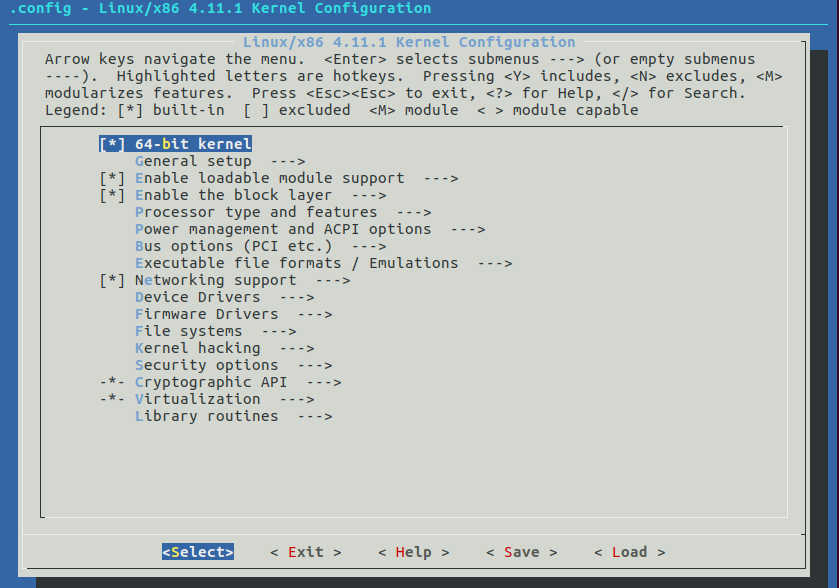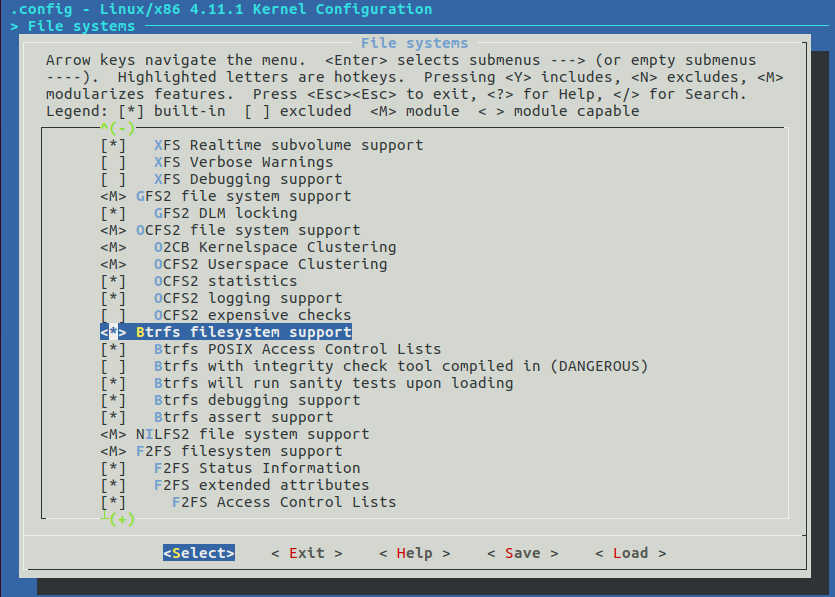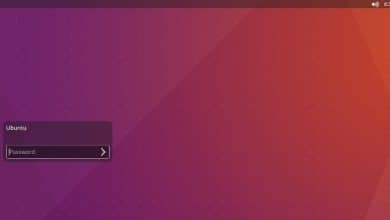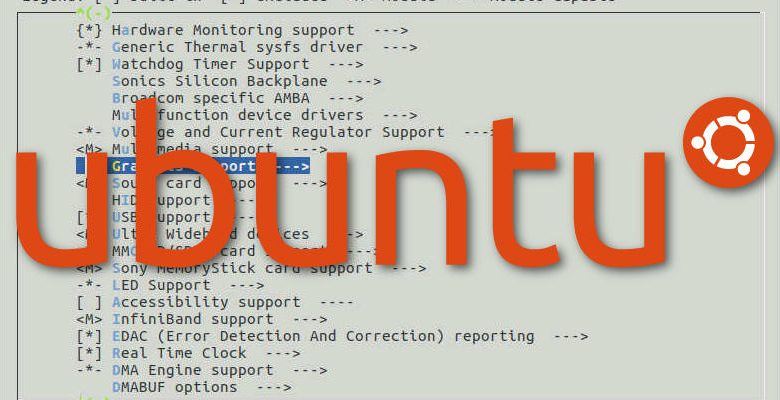
L’idée de compiler vos propres noyaux fait peur aux nouveaux utilisateurs de Linux. Cela semble terrifiant, construire la partie la plus cruciale de votre système à partir de zéro. La vérité est, cependant, que la construction du noyau Linux est vraiment facile.
La construction de noyaux Linux ne nécessite pas de programmation. Certains des meilleurs programmeurs au monde ont déjà écrit tout le code. Il vous suffit de choisir les fonctionnalités que vous souhaitez et de tout assembler.
Contenu
Obtenir les dépendances
Avant même de toucher à un noyau, vous avez besoin des bons outils pour le construire. Utilisez Apt pour les télécharger à partir des référentiels d’Ubuntu.
Obtenir la source du noyau
Vous pouvez maintenant récupérer la source que vous souhaitez créer. Tous les noyaux sont disponibles dans les dépôts officiels de Linux. Vous pouvez jeter un œil aux dernières versions stables dans leur référentiel git. Au moment de cet article, le dernier est le 4.11. Cette branche est répertoriée sous linux-4.11.y, et c’est celle qui sera clonée avec la commande ci-dessous.
Il faudra un certain temps pour cloner le noyau, alors soyez patient.
Configuration pour votre construction
Commencez votre configuration en changeant de répertoire dans le répertoire nouvellement cloné. Ensuite, copiez la configuration de votre noyau existant dedans.
Vous devez maintenant adapter l’ancienne configuration au nouveau noyau.
Normalement, le script vous demandera quoi faire avec chaque nouvelle fonctionnalité. Cette façon accepte les valeurs par défaut. Si vous voulez qu’on vous le demande, utilisez simplement make oldconfig.
Configuration du noyau
Vous pouvez laisser votre configuration telle qu’elle est, et tout ira bien. Cependant, il ne sert à rien de créer un noyau personnalisé si vous n’allez pas le personnaliser.
Pour personnaliser votre configuration, ouvrez make menuconfig.
Un menu bleu s’ouvrira avec une liste de catégories. Ces catégories contiennent des fonctionnalités que vous pouvez sélectionner pour les intégrer à votre noyau.
Par exemple, si vous voulez vraiment intégrer la prise en charge du système de fichiers BTRFS directement dans le noyau et activer d’autres fonctionnalités, vous devez aller dans « Systèmes de fichiers -> ». Ensuite, faites défiler jusqu’à l’endroit où vous voyez « Prise en charge du système de fichiers Btrfs ». Sélectionnez l’option que vous voulez et appuyez sur la barre d’espace. La barre d’espace alterne entre « M », « * » et vide. « M » signifie que la fonctionnalité sera construite en tant que module qui sera chargé si nécessaire au démarrage d’Ubuntu. « * » signifie que la fonctionnalité sera intégrée au noyau et toujours chargée. Le script n’inclut pas d’options vides dans le produit final.
Lorsque vous avez terminé de configurer les choses, nettoyez le répertoire.
Votre noyau est maintenant prêt à être compilé.
Création de packages de noyau
Il existe une méthode utilisée par Ubuntu pour construire leurs noyaux, mais elle vous oblige à utiliser des scripts écrits pour des versions plus anciennes. Parfois, ça va; d’autres, il se brise horriblement. Ainsi, il est généralement préférable d’utiliser simplement la méthode Linux plus générique avec GNU make.
Tout ce que fait cette ligne est de compiler le noyau dans des packages .deb en utilisant le nombre de cœurs de processeur sur votre système plus un. Il ajoute également « personnalisé » à la fin de la version du package pour différencier votre noyau personnalisé des autres.
Noter: cela peut prendre des heures pour compiler un noyau. Être patient.
Installation du noyau
Vous trouverez vos nouveaux packages de noyau un répertoire vers le haut. Ils seront facilement identifiables par leur numéro de version. Vous pouvez utiliser dpkg pour les installer.
Une fois l’installation terminée, redémarrez votre ordinateur. Ubuntu démarrera automatiquement dans votre nouveau noyau. Vous pouvez vérifier que c’est le cas en exécutant uname -r dans un terminal au démarrage. Si vous voyez votre version, félicitations ! Vous exécutez votre propre noyau personnalisé.
Cet article est-il utile ? Oui Non